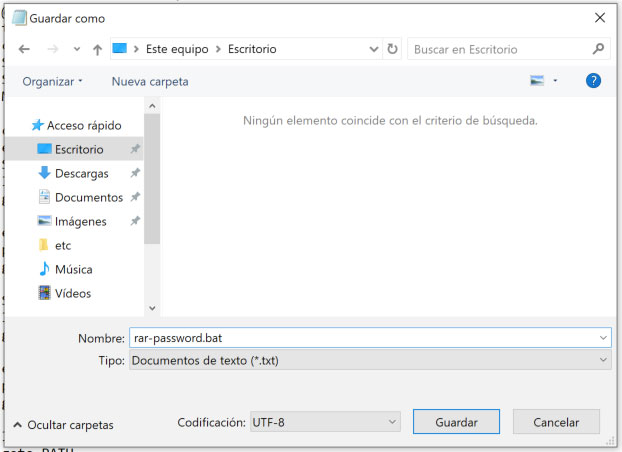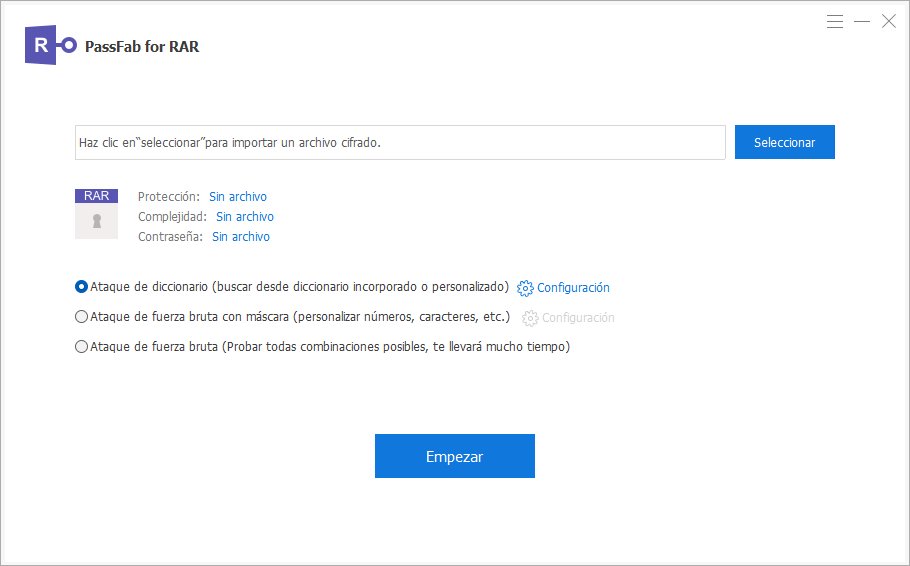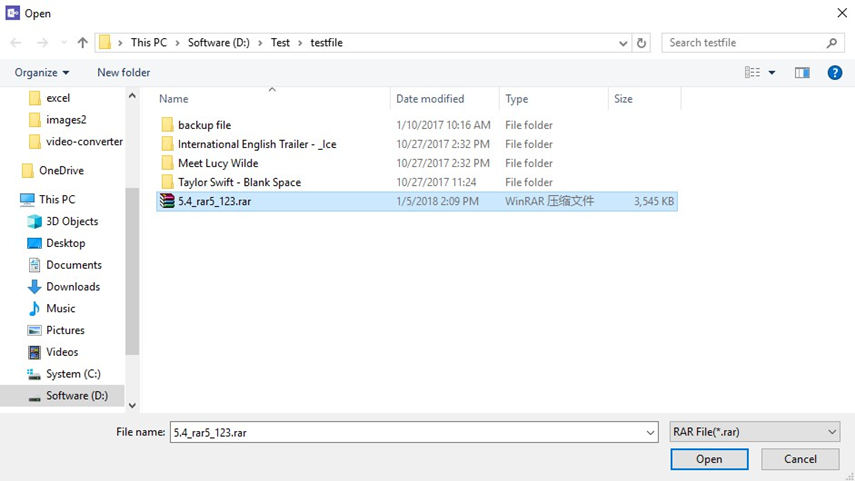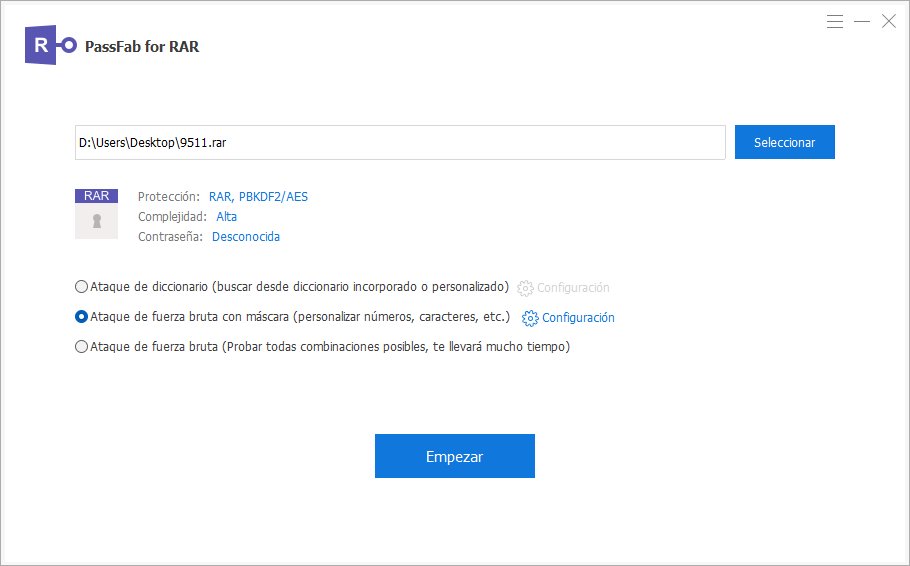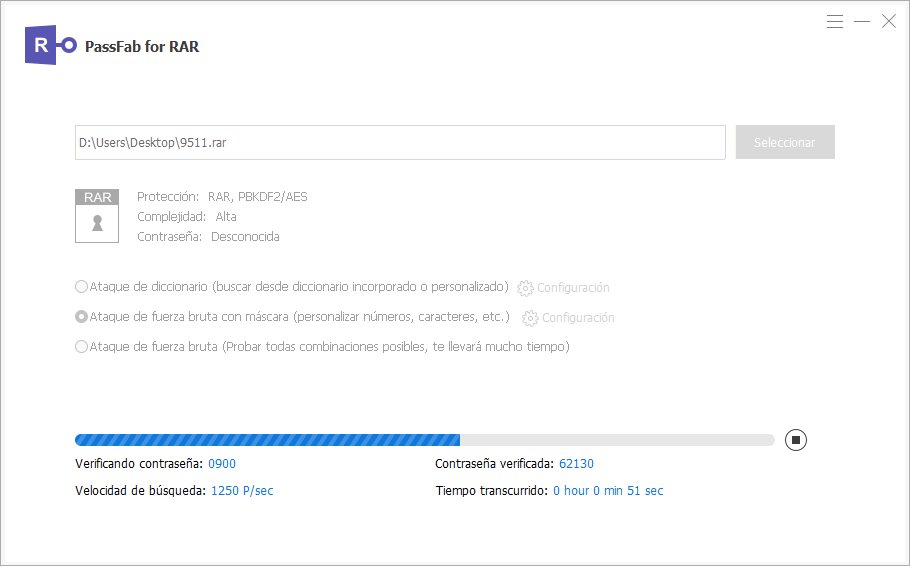¿Qué pasa si no recuerdas (o no conoces) la contraseña de un archivo RAR cifrado? Las aplicaciones como WInRAR o similares no ofrecen ninguna opción de recuperación o restauración de contraseña. Por ello es tan importante guardar a buen recaudo la contraseña, ya que en caso de pérdida recuperarla no es tan simple como en otros servicios.
Por supuesto es posible hacerlo y a lo largo de las siguientes líneas quiero mostrarte varias opciones con las que podrás recuperar la contraseña para descomprimir archivos RAR de formas bastante sencillas y rápidas.
- Parte 1: Adivina la contraseña para descomprimir un archivo RAR
- Parte 2: Extraer archivos RAR con contraseña utilizando el Boc de Notas y CMD
- Parte 3: Descomprimir RAR con contraseña usando un Extractor de contraseñas RAR
Parte 1: Adivina la contraseña para descomprimir un archivo RAR
Muchas veces los archivos de WinRAR se protegen con contraseñas muy comunes. Es por ello que para localizarla puede ser una buena idea buscar un listado de contraseñas más usadas en Internet y probar con ellas.
Estas contraseñas son del tipo 12345, 123456, qwerty, abcdefg, etc… También puedes utilizar combinaciones como work123, asdfg o incluso con el nombre que tiene el propio archivo o si en el mismo aparece alguna dirección web el de la página.
Si has conseguido adivinar la contraseña, ya puedes descomprimir el archivo con normalidad, pero puede resultarte útil quitar la contraseña por completo al archivo RAR para conservarlo y no volver a olvidarte de ella.
En este caso debes hacer lo siguiente:
- 01Pincha con el botón derecho del ratón sobre el archivo RAR y escoge la opción Extraer archivos, introduce la contraseña y espera a que el proceso termine.
- 02En la carpeta recién descomprimida, pincha con el botón derecho del ratón y elige la opción Agregar al archivo.
- 03Haz click en la ventana de confirmación y espera a que el proceso se complete.
Una vez que termine, tendrás un nuevo archivo RAR con todo el contenido del original, pero esta vez sin contraseña de ningún tipo.
Parte 2: Cómo extraer archivos RAR con contraseña utilizando el Boc de Notas y CMD
Para utilizar esta técnica para extraer la contraseña de un archivo RAR tendrás que utilizar el bloc de notas y también la línea de comandos de tu ordenador (CMD). Este método es bastante rápido y efectivo, aunque tiene una limitación importante: sólo es compatible con claves numéricas. En caso de que tu clave incluya alguna letra o símbolo, no podrás servirte de este método.
Los pasos que debes seguir para recuperar una clave con el Notepad (Bloc de Notas) y CMD son los siguientes:
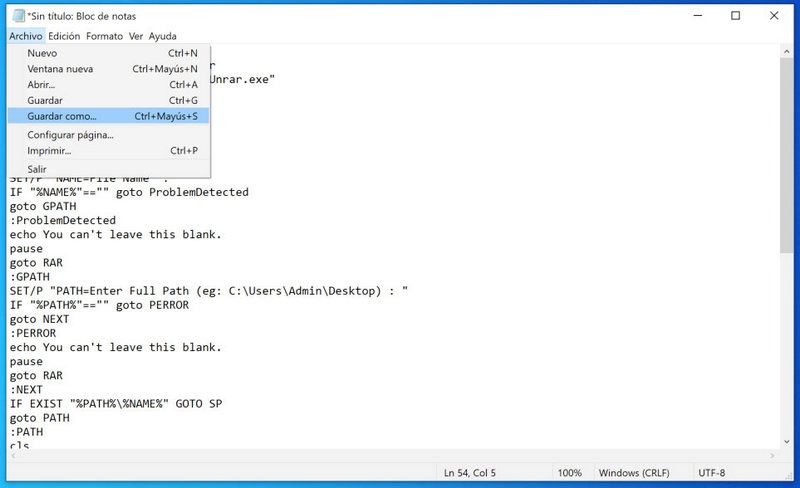
01 Abre el Bloc de notas de tu ordenador, abre un documento nuevo y pega el siguiente código en él:
@echo off
title WinRar Password Retriever
copy "C:Program FilesWinRARUnrar.exe"
SET PASS=0
SET TMP=TempFold
MD %TMP%
:RAR
cls
echo.
SET/P "NAME=File Name : "
IF "%NAME%"=="" goto ProblemDetected
goto GPATH
:ProblemDetected
echo You can't leave this blank.
pause
goto RAR
:GPATH
SET/P "PATH=Enter Full Path (eg: C:UsersAdminDesktop) : "
IF "%PATH%"=="" goto PERROR
goto NEXT
:PERROR
echo You can't leave this blank.
pause
goto RAR
:NEXT
IF EXIST "%PATH%%NAME%" GOTO SP
goto PATH
:PATH
cls
echo File couldn't be found. Make sure you include the (.RAR) extension at the end of the file's name.
pause
goto RAR
:SP
echo.
echo Breaking Password...
echo.
:START
title Processing...
SET /A PASS=%PASS%+1
UNRAR E -INUL -P%PASS% "%PATH%%NAME%" "%TMP%"
IF /I %ERRORLEVEL% EQU 0 GOTO FINISH
GOTO START
:FINISH
RD %TMP% /Q /S
Del "Unrar.exe"
cls
title 1 Password Found
echo.
echo File = %NAME%
echo Stable Password= %PASS%
echo.
echo Press any key to exit.
pause>NUL
exit
- 02 Pincha sobre Archivo en la esquina superior izquierda de la pantalla y después elige la opción Guardar como.
03 Pon como nombre de archivo rar-password.bat y guárdalo en cualquiera carpeta de tu ordenador a la que puedas acceder rápidamente.

- 04 Haz doble click sobre el archivo rar-password.bat que acabas de crear. Se abrirá una ventana de la línea de comandos (CMD) y en ella debes introduceir el nombre del archivo comprimido junto con su extensión (nombre.rar) y la ruta en la que está guardado.
05 En cuestión de segundos, la ventana de CMD te mostrará la contraseña del archivo.

Una vez que el proceso haya terminado, podrás utilizar la contraseña recién recuperada para acceder a los archivos que contiene el RAR. En caso de que la recuperación haya fallado, es muy probable que la contraseña contenga algún carácter que no se corresponda con un número, por lo que este método de recuperación de contraseña no será válido.
Parte 3: Cómo descomprimir RAR con contraseña usando un Extractor de contraseñas RAR
La última opción y quizá la más universal de todas es utilizar software con capacidad para extraer la contraseña de los archivos RAR. Estas aplicaciones tienen capacidad para recuperar la gran mayoría de contraseñas y su funcionamiento es mucho más sencillo de lo que te puedas imaginar.
Una de las máximas representantes de este mercado es PassFab para RAR. Un software que en muy pocos clicks puede extraer la contraseña y ayudarte a descomprimir cualquier archivo RAR protegido con contraseña.
Para hacer uso de este software debes seguir estos pasos:
01Descarga el software desde la web oficial e instálalo en tu ordenador.

02Ejecuta el programa y arrastra a la ventana del mismo el archivo RAR protegido con contraseña.

03Elige el tipo de ataque que quieres realizar.

04Pincha sobre Empezar y espera a que el proceso se complete.

El tiempo de espera variará en función del tipo de ataque elegido, de la dificultad de la contraseña y también de la potencia de tu ordenador. No es lo mismo obtener una clave a partir de una lista con el modo de ataque diccionario, que establecer una contraseña de máximo 6 caracteres numéricos en el modo ataque con máscara o dejar que el software pruebe todas las combinaciones posibles hasta dar con la adecuada en el modo ataque de fuerza bruta.
Ten paciencia y en cuanto el programa encuentre la contraseña correcta, te la mostrará y podrás quitar la contraseña de un archivo RAR con normalidad.
Conclusión
Esperamos que estos 3 métodos con PassFab para RAR te hayan ayudado a recuperar el acceso a tu archivo y ya no tengas ningún problema para acceder a él.